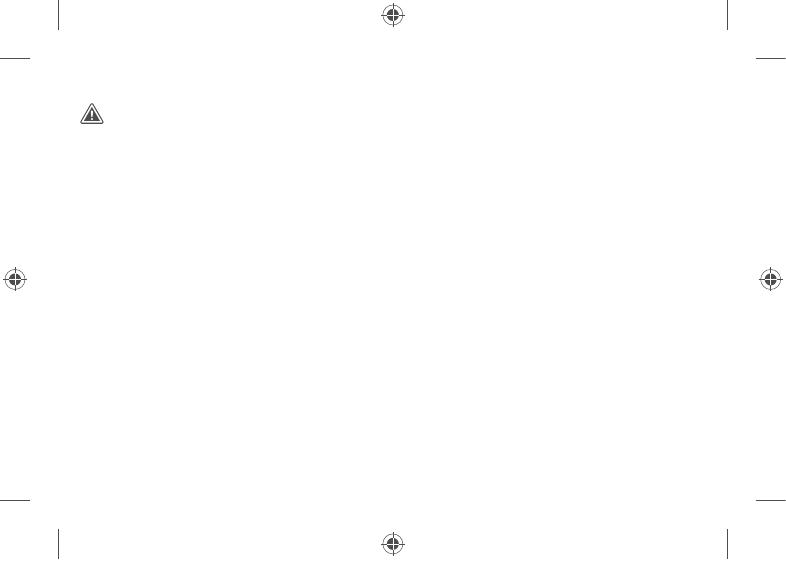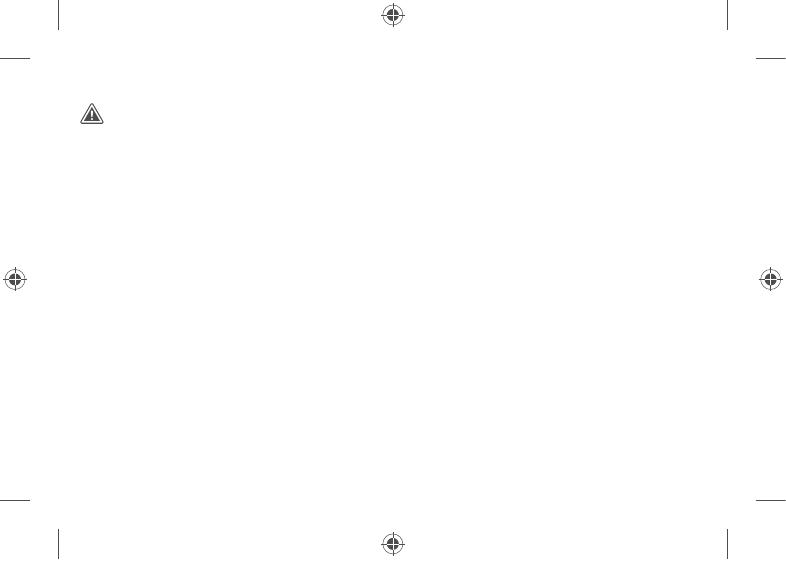
Informations importantes sur la sécurité
Lisez les informations détaillées de sécurité de votre appareil Surface sur aka.ms/surface-safety ou
dans l’application Surface. Pour ouvrir l’application Surface, sélectionnez le bouton Démarrer,
entrez Surface dans la zone de recherche, puis sélectionnez l’application Surface.
•
Ouvrir ou tenter de réparer votre appareil peut entraîner des risques de décharge électrique, de dommages à l’appareil,
d’incendie, de blessures corporelles, ainsi que d’autres risques.
Microsoft vous recommande de communiquer avec des personnes
qualiÀées pour réparer votre appareil et de faire preuve de prudence si vous décidez d’effectuer vous-même les réparations.
•
N’exposez pas votre appareil à la pluie, à la neige ou à d’autres types d’humidité.
N’utilisez pas votre appareil près d’une source
d’eau ou dans un environnement mouillé ou excessivement humide (p. ex., près d’une douche, d’une baignoire, d’un évier ou
d’une piscine, ou dans un sous-sol humide).
•
Sélectionnez et utilisez toujours un bloc d’alimentation c.a. approprié pour votre appareil.
Nous recommandons l’utilisation d’un
bloc d’alimentation et d’un câble d’alimentation c.a. d’origine Microsoft.
Un bloc d’alimentation d’origine Microsoft a été fourni
avec votre appareil.
•
Utilisez uniquement une source d’alimentation c.a. fournie par une prise de courant murale standard (prise secteur).
N’utilisez
pas de sources d’alimentation non standard, comme des générateurs ou des inverseurs, même si leur tension et leur fréquence
semblent acceptables.
•
Ne surchargez pas la prise murale, la rallonge électrique, la multiprise ou toute autre prise de courant.
•
Pour les appareils avec un adaptateur secteur pliable ou amovible, consultez l’application de Surface ou rendez-vous sur
aka.ms/surface-safety pour plus d’informations sur l’utilisation.
•
Évitez le contact prolongé de la peau avec le connecteur c.c. lorsque l’alimentation est branchée dans une source d’alimentation,
car elle peut causer de l’inconfort ou des blessures.
•
Disposez tous les câbles et les cordons de sorte que les gens et les animaux domestiques qui se déplacent autour ne trébuchent
1-187093.indd 13 21/10/2020 04:48